Reklāma
 Ja esat jauna Apple iPad īpašnieks un jums nav lielas iepriekšējas pieredzes ar iPhone vai iPod touch vai līdzīgas Apple izvēlnes mobilās ierīces, iespējams, nedaudz sinhronizējat savu iPad ar iTunes biedējoši.
Ja esat jauna Apple iPad īpašnieks un jums nav lielas iepriekšējas pieredzes ar iPhone vai iPod touch vai līdzīgas Apple izvēlnes mobilās ierīces, iespējams, nedaudz sinhronizējat savu iPad ar iTunes biedējoši.
Kad pirmo reizi pievienojat ierīci datoram, Apple palīdzēs jums veikt iestatīšanu, taču kādā brīdī jūs vēlēsities iepazīties ar jums pieejamajām opcijām. sinhronizējot iTunes iPad, kas būtībā ir vienīgais veids, kā pārvaldīt lielāko daļu sava iPad satura, tostarp mūziku, kontaktus, fotoattēlus, programmas un e-grāmatas, un saglabāt to atjaunināts.
Šajā rakstā ir sniegts pārskats par iPad sinhronizēšanu ar iTunes. Sīkāku informāciju var atrast Apple bez maksas iPad lietotāja rokasgrāmata 2 bezmaksas iPad rokasgrāmatas, kas sākas ar pamatiem Lasīt vairāk un līdzīgas grāmatas. Varat arī apskatīt manu MUO rakstu par Vispārīgie iestatījumi Iestatiet savu iPad: detalizēti skatiet vispārīgos iestatījumus Lasīt vairāk jūsu iPad.

Pirmkārt, es pieņemu, ka esat jau vismaz vienu reizi sinhronizējis savu iPad ar iTunes, lai reģistrētos. Šis process ir nepieciešams, lai jūs varētu īpašumā un lietot iPad.
Ja esat tāds pats kā es, visticamāk, jūs regulāri nesinhronizēsit savu iTunes savā iPad. Tas ir daudz labāk, ja varat sinhronizēt un atjaunināt saturu, izmantojot bezvadu savienojumu, nekā pieslēgt un savienot USB vadu starp iPad un datoru. iPad sinhronizēšana ar iTunes galvenokārt ir noderīga, lai ierīcei pievienotu dziesmas, TV pārraides, aplādes, fotoattēlus un citu saistītu saturu. Dažu saturu, piemēram, iegādātās iTunes dziesmas, lietotnes un e-grāmatas, kas paredzētas iBook Reader, var viegli lejupielādēt no iTunes App Store bezvadu režīmā, izmantojot Wi-Fi un 3G savienojumus.
Savienojot iPad ar iTunes, šeit ir norādītas dažas pamata funkcijas, kas jums jāzina:
Kopsavilkuma pārskats
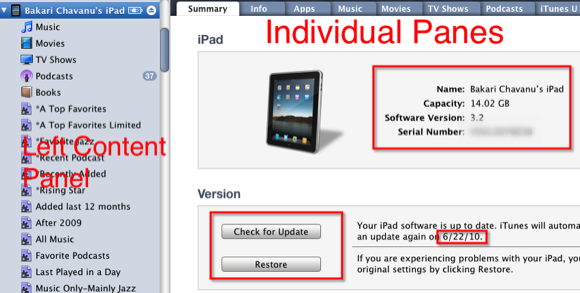
Savienojot savu iPad ar iTunes, jūs redzēsiet visu savu multivides saturu — lietotnes, mūzikas failus, filmas, TV pārraides, aplādes utt. Viena no pirmajām lietām, ko varat uzzināt, ja esat aizmirsis, ir jūsu iPad atmiņas ietilpība. Citiem vārdiem sakot, cik daudz lietu tajā var ietilpt. Iepriekš redzamajā ekrānuzņēmumā redzams, ka manā iPad var ietilpt līdz 14 gigabaitiem satura. 64 GB ir lielākās ietilpības iPad modelis, ko šobrīd varat iegādāties.
Informācijas paneļa apakšā ir josla, kas ilustrē jūsu iPad satura sadalījumu. Tas ir ļoti svarīgi zināt, jo īpaši, ja jūsu iPad ir pilnībā piepildīts. Ja esat iesācējs iPad, pieņemu, ka neesat pievienojis savai ierīcei daudz lietotņu. Bet būtībā jūs vēlaties paturēt prātā, ka dziesmas un videoklipi aizņems lielāko daļu vietas jūsu iPad. Fotoattēli, lietotnes, e-grāmatas un citi dokumenti (piemēram, PDF, iWorks dokumenti, citi grafiskie faili) parasti aizņem mazāk vietas.
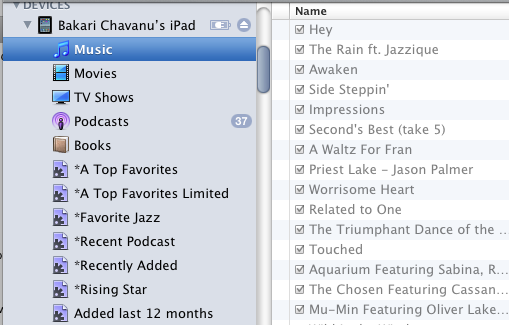
iTunes saskarnes kreisajā panelī, noklikšķinot uz iPad mapes trīsstūra zem Ierīces, tas atklās visus multivides failus, izņemot jūsu lietotnes un fotoattēlus, kas pašlaik ir pievienoti jūsu iPad.
Programmatūras atjaunināšana un dublējumkopijas
Parasti, kad ir jāatjaunina iPad operētājsistēma (OS), iTunes to pārbaudīs un veiks automātiski, izmantojot Wi-Fi savienojumu. Bet, ja esat palaidis garām atjauninājumu vai vēlaties pārliecināties, vai jūsu ierīcē ir jaunākais atjauninājums, vienkārši noklikšķiniet uz Pārbaudiet atjauninājumu pogu, un jūs saņemsit ziņojumu. Nesen izlaists iOS4 iPhone tālrunim ir paredzēts iPad nākamā gada rudenī. Taču pirms tam var būt nelieli iPad atjauninājumi.
Katru reizi, kad sinhronizējat savu iPad ar iTunes, tas dublēs jaunu saturu, piemēram, jaunas lietotnes un dokumentus, kas jūsu iPad ir pievienoti kopš iepriekšējās dublēšanas. Tas nedublēs jūsu dziesmas un videoklipus, kas jau ir saglabāti jūsu iTunes bibliotēkā.
Atkarībā no satura lieluma iPad satura dublēšana un sinhronizēšana var ilgt vairākas minūtes. Ja vēlaties uzzināt, kad jūsu saturs pēdējo reizi tika dublēts, varat noklikšķināt Apple> Preferences> Ierīces.
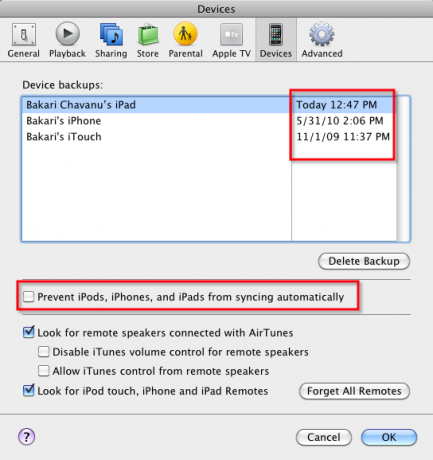
Ja vēlaties, lai iTunes automātiski nesinhronizētu jūsu saturu, kad to pievienojat iTunes, varat to atspējot lodziņā Preferences. Ja tas ir atspējots, tas būs manuāli jāsinhronizē, noklikšķinot uz Sinhronizēt iTunes apakšējā labajā stūrī.
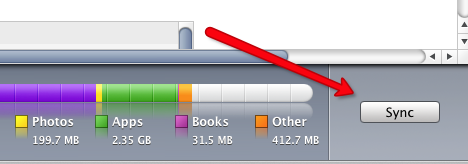
Ja vēlaties sinhronizēt ierīci, lai pievienotu vai dzēstu saturu bez dublēšanas, varat atcelt procesu, vienkārši noklikšķinot uz mazā x iTunes augšpusē esošajā norises joslā.
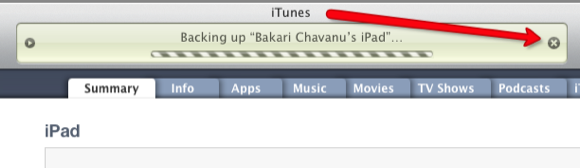
To pašu var izdarīt, ja vēlaties atcelt sinhronizāciju, pirms tā ir pabeigta.
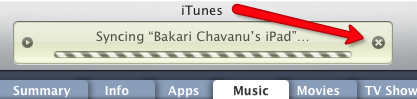
Atjaunot
Ja jums kādreiz ir jāatjauno iPad sākotnējā stāvoklī, vienkārši noklikšķiniet uz atjaunošanas pogas. Oficiālā informācija par iPad atjaunošanu ir atrodama šeit Apple vietnē. Svarīgi atcerēties, ka periodiski jāļauj iTunes dublēt jūsu ierīces saturu tikai gadījumam, ja kaut kas notiek.
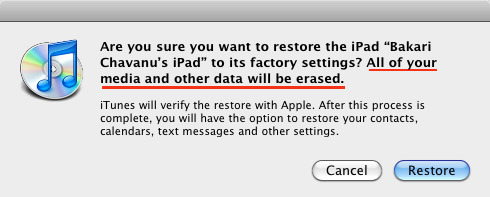
Citas sinhronizācijas iespējas
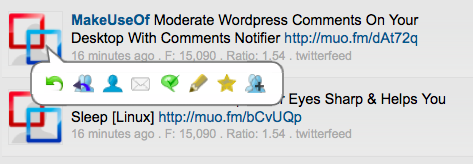
Pārējās sešas opcijas Kopsavilkuma panelī ir šādas:
- Kad šis iPad ir pievienots, atveriet iTunes: iespējams, vēlēsities noņemt atzīmi no šīs izvēles rūtiņas, ja bieži sinhronizējat savu iPad ar citu lietojumprogrammu vai vienkārši vēlaties manuāli atvērt un palaist iTunes, kad vēlaties sinhronizācijas procesu.
- Sinhronizējiet tikai pārbaudītās dziesmas un videoklipus: pakalpojumā iTunes jūs faktiski varat noņemt atzīmi no dziesmām un filmu failiem, lai iTunes tos neatskaņotu automātiski. Atzīmējot šo izvēles rūtiņu, tiek nodrošināts, ka neatzīmētie multivides faili netiks sinhronizēti ar iTunes.
- Dodiet priekšroku standarta izšķirtspējas videoklipiem: tas parasti attiecas uz jūsu iPad importēto videoklipu izšķirtspējas kvalitāti. Augstas izšķirtspējas video parasti ir ar augstāku izšķirtspēju nekā standarta izšķirtspēja; tomēr augstas izšķirtspējas rezultātā faili var būt lielāki.
- Manuāli pārvaldiet mūziku un videos: atzīmējiet šo izvēles rūtiņu, ja vēlaties manuāli atlasīt un noņemt atlasi dziesmām un video saturam, ko vēlaties sinhronizēt vai atcelt sinhronizāciju savā iPad. Ja atstājat šo izvēles rūtiņu neatzīmētu un tā vietā iTunes automātiski sinhronizēs jūsu multivides saturu, tad viss multivides faili būs pelēkā krāsā, kad noklikšķināsit uz mapēm jūsu navigācijas panelī iPad. Manuāla sinhronizācija nozīmē arī to, ka varat vilkt un nomest mūzikas un video failus savā iPad, izmantojot iTunes.
- Šifrēt iPad dublējumu: Ja importējat sensitīvus datus savā iPad, atzīmējiet šo izvēles rūtiņu, ja vēlaties šifrēt šos datus, kad tie tiek dublēti jūsu datorā. Piezīme: ja jūs šifrējat savus datus un aizmirsāt paroli, saskaņā ar Apple teikto jūs nevarēsit “atkopt no dublējuma, un jūsu dati nebūs atkopjami. Papildinformāciju par šifrēšanu skatiet Apple oficiālajā dokumentācijā šeit.
- Konfigurējiet universālo piekļuvi: Noklikšķiniet uz šī lodziņa, ja vēlaties piekļūt funkcijām, kuras visbiežāk izmanto vājredzīgiem un redzes traucējumiem. Noklikšķinot Voice Over, piemēram, izrunā vienumus, kuriem pieskaraties un veiciet dubultskārienu uz ekrāna. Ja noklikšķināsit Runājiet automātisko tekstu, tas nozīmē, ka, rakstot iPad, tiks izrunāti arī automātiskie labojumi un automātiskais lielo burtu lietojums. Šīs funkcijas var arī ieslēgt un izslēgt Iestatījumi iPad lietotne, zem Ģenerālis.
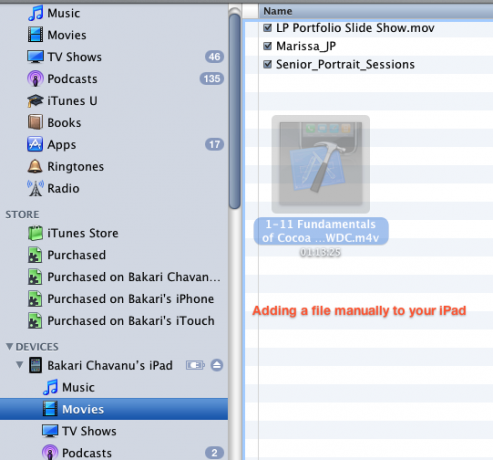
Šī raksta 2. daļā es apskatīšu citus sinhronizācijas līdzekļus, kas atrodami citos iTunes paneļos. Šajos paneļos ir vairāk par mūzikas, grāmatu, aplādes un tamlīdzīgu sinhronizāciju.
Jūtieties brīvi uzdot visus jautājumus par iPad sinhronizēšanu ar iTunes. Ja sinhronizācijas procesā rodas problēmas, kopīgojiet arī tās.
Bakari ir ārštata rakstnieks un fotogrāfs. Viņš ir ilggadējs Mac lietotājs, džeza mūzikas fans un ģimenes cilvēks.

